Qui vedremo i comandi per installare Jenkins su AlmaLinux basato su RPM e Rocky Linux per la creazione e il test delle applicazioni.
Cos'è Jenkins?
Jenkins (forcella dell'Hudson) è un sistema server di integrazione continua open source basato sul Web. È scritto in Java ed è indipendente dalla piattaforma. La base di Jenkins supporta numerosi strumenti tra cui SVN, Ant, Maven e JUnit. La community può aggiungere funzioni aggiuntive con l'aiuto di plugin. Ciò significa che Jenkins può essere personalizzato per ogni progetto. Anche per progetti con altri linguaggi/tecnologie come B. PHP, Ruby o .NET Jenkins è adatto. Gli strumenti di test possono essere integrati tramite plug-in tramite l'interfaccia utente intuitiva.
È un'applicazione web oltre che di amministrazione, e il test dei progetti avviene interamente tramite browser.
- Requisiti hardware minimi:
- 256 MB di RAM
- 1 GB di spazio su disco (10 GB sono consigliati per eseguire Jenkins come contenitore Docker)
- Configurazione hardware consigliata:
- 4 GB+ di RAM
- 50 GB+ di spazio su disco
Installazione di Jenkins su AlmaLinux 8 o Rocky Linux
I passaggi qui riportati sono applicabili anche ad altri sistemi operativi Linux basati su RPM come CentOS e RHEL 8.
Passaggio 1:installa OpenJDK – JAVA
Poiché Jenkins è scritto in Java, quindi abbiamo bisogno di un kit di sviluppo Java installato sul nostro AlmaLinux o Rocky. Qui installeremo la versione OpenJDK che è disponibile nel repository ufficiale del nostro Linux. Puoi anche scegliere una versione precedente, se lo desideri.
Scegli e installa quello secondo la tua scelta:
Per JAVA 11
sudo dnf install java-11-openjdk -y
E per JAVA 8 meno recenti usa questo comando
sudo dnf install java-1.8.0-openjdk -y
Fase 2:aggiungi il repository RPM Jenkins su AlmaLinux/Rocky
La prossima cosa è aggiungere la fonte da cui riceveremo i pacchetti Jenkins e gli aggiornamenti da installare. Per questo, dobbiamo aggiungere il repository RPM ufficiale di Jenkins sul nostro Linux usando i comandi seguenti:
In primo luogo, importa e aggiungi la chiave GPG:
sudo rpm --import https://pkg.jenkins.io/redhat/jenkins.io.key
Successivamente, aggiungi crea il repository.
sudo tee /etc/yum.repos.d/jenkins.repo<<EOF [jenkins] name=Jenkins-stable baseurl=http://pkg.jenkins.io/redhat-stable gpgcheck=1 EOF
Premi Invio chiave e fornisci la tua password utente e il repository verrà creato.
Fase 3:aggiorna i repository di sistema
Per integrare il repository appena aggiunto nel sistema, aggiorna la cache del repository.
sudo dnf makecache
Fase 4:comando per installare Jenkins su Almalinux o Rocky Linux
Infine, esegui il comando che installerà e configurerà il server Jenkins sui nostri sistemi operativi Linux basati su Redhat.
sudo dnf install jenkins
Informazioni aggiuntive :Se non desideri utilizzare il repository, scarica il pacchetto RPM direttamente da Github .
Per installare il pacchetto RPM passa alla directory dove hai scaricato il file ed esegui il comando seguente
sudo dnf install ./jenkins-*.noarch.rpm
Passaggio 5:avvia e abilita il servizio Jenkins
Per avviare il servizio Jenkins su Almalinux o Rocky e abilitarlo anche in modo che possa avviarsi automaticamente con l'avvio del sistema, segui il comando dato-
sudo systemctl enable --now jenkins
Passaggio 6:consenti l'accesso alla porta Jenkins 8080 da un sistema remoto
Sebbene dopo aver installato ed eseguito questi servizi del server di automazione, possiamo accedere alla sua interfaccia Web da un browser installato localmente, tuttavia, se stai utilizzando un server CLI, dobbiamo utilizzare un browser di sistema remoto per accedervi. Per questo, le porte devono essere aperte nel firewall AlmaLinux.
sudo firewall-cmd --permanent --zone=public --add-port=8080/tcp sudo firewall-cmd --reload
Passaggio 7:prendi nota della password amministratore
Con l'installazione, Jenkins creerà una password per l'utente Admin, per trovare che esegue il comando seguente e quindi copiare lo stesso.
sudo cat /var/lib/jenkins/secrets/initialAdminPassword
Verrà visualizzata una password, basta copiarla e salvarla da qualche parte...
Passaggio 7:accedi all'interfaccia web di Jenkins
Ora apri un browser sul tuo sistema locale o su qualsiasi altro sistema in grado di accedere all'indirizzo IP del sistema in cui è stato installato il server Jenkins.
Nella barra dell'indirizzo URL del browser digitare- http://server-ip-address:8080
Inserisci la password e Continua .
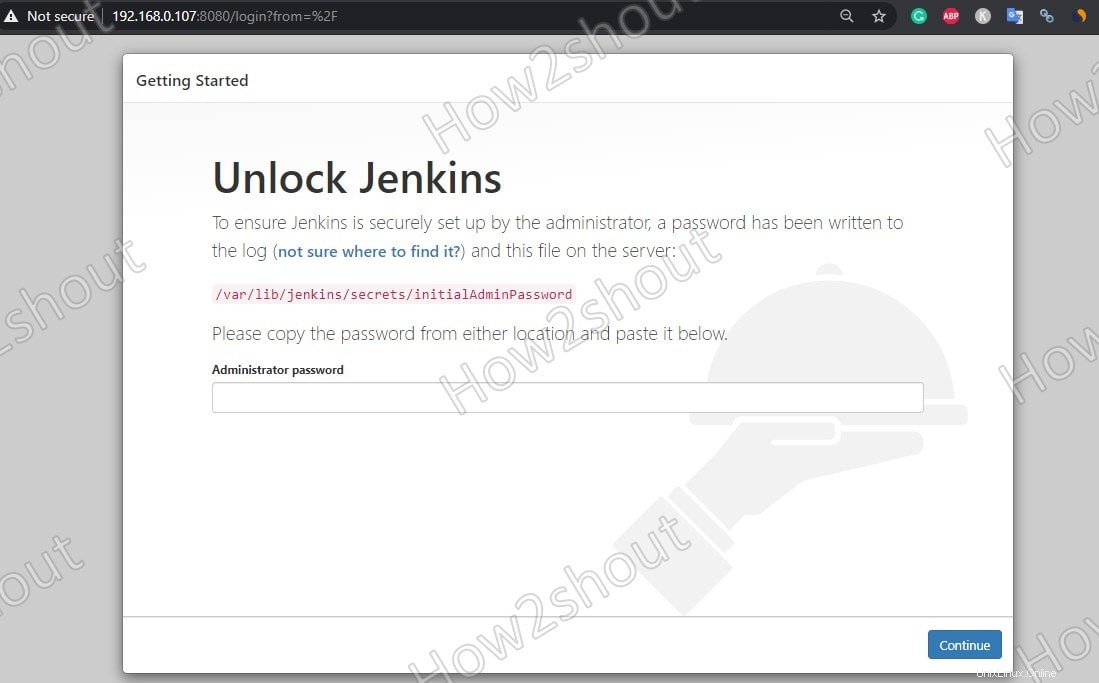
Fase 8:installa i plugin
Avrai due opzioni per installare i plugin Jenkins per estenderne le funzionalità. Si consiglia di scegliere "Installa plug-in suggeriti ", tuttavia, se hai già familiarità con questo sistema di server di integrazione continua open source, seleziona "Seleziona plug-in da installare “. Tuttavia, questo non è un percorso a senso unico, puoi persino installare o rimuovere estensioni in un secondo momento dall'interfaccia web di Jenkins.
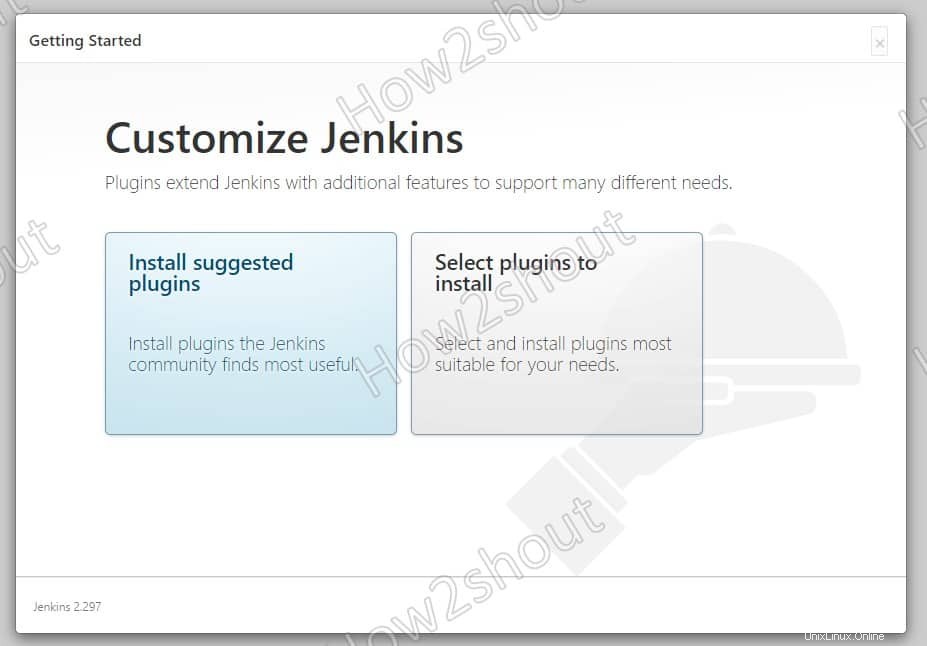
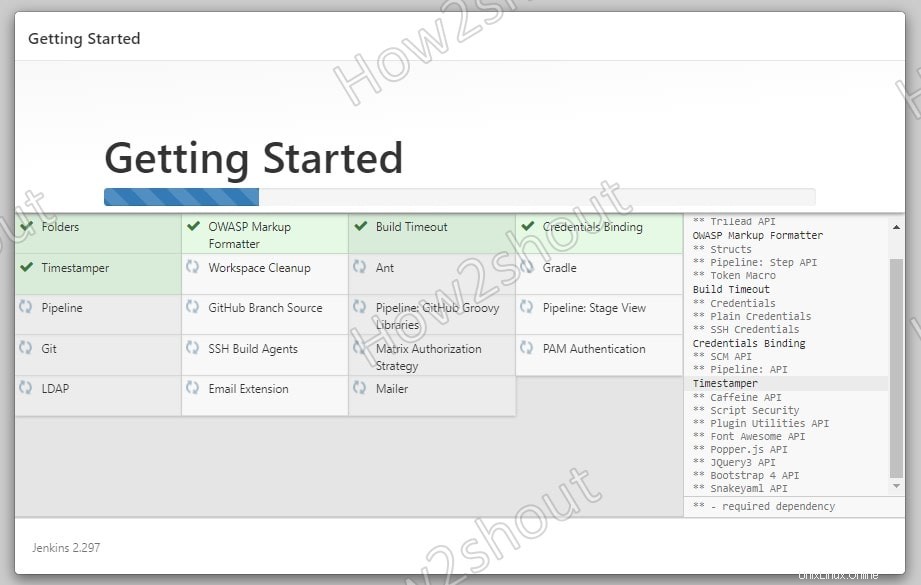
Fase 9:crea il primo utente amministratore
Dopo aver configurato i plugin, crea un amministratore account utente che verrà utilizzato per accedere all'interfaccia Web Jenkins in seguito.
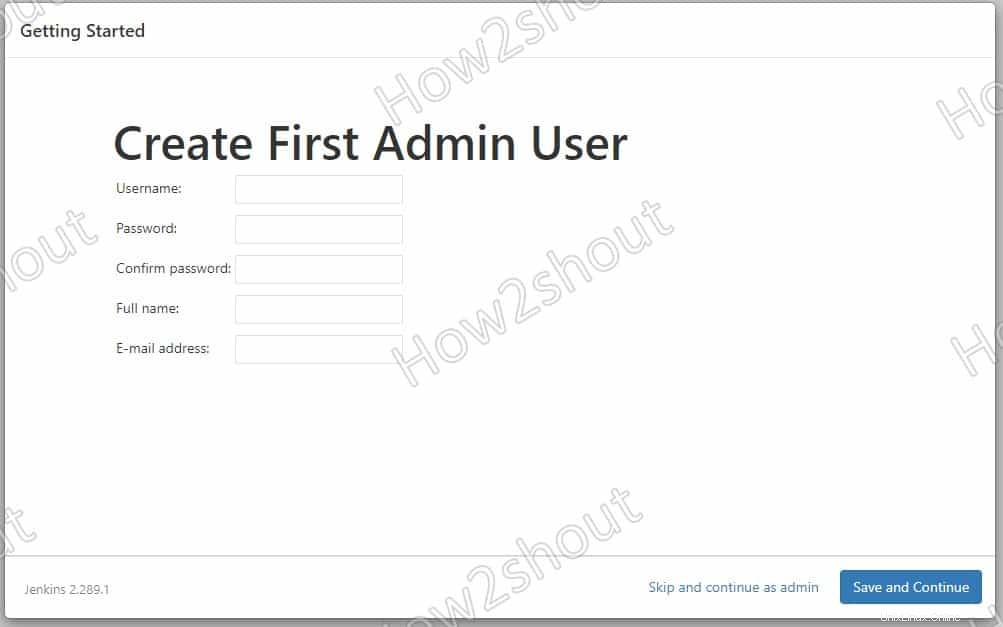
Successivamente, l'installazione fornirà una pagina per Instance Confgiratuon, dove mostrerà l'URL corrente per accedere a Jenkins. Salva e continua.
Passaggio 10:dashboard Jenkins
Infine, hai eseguito e configurato correttamente Jenkins su AlmaLinux o Rocky, ora puoi creare nuovi lavori per iniziare a testare le applicazioni.
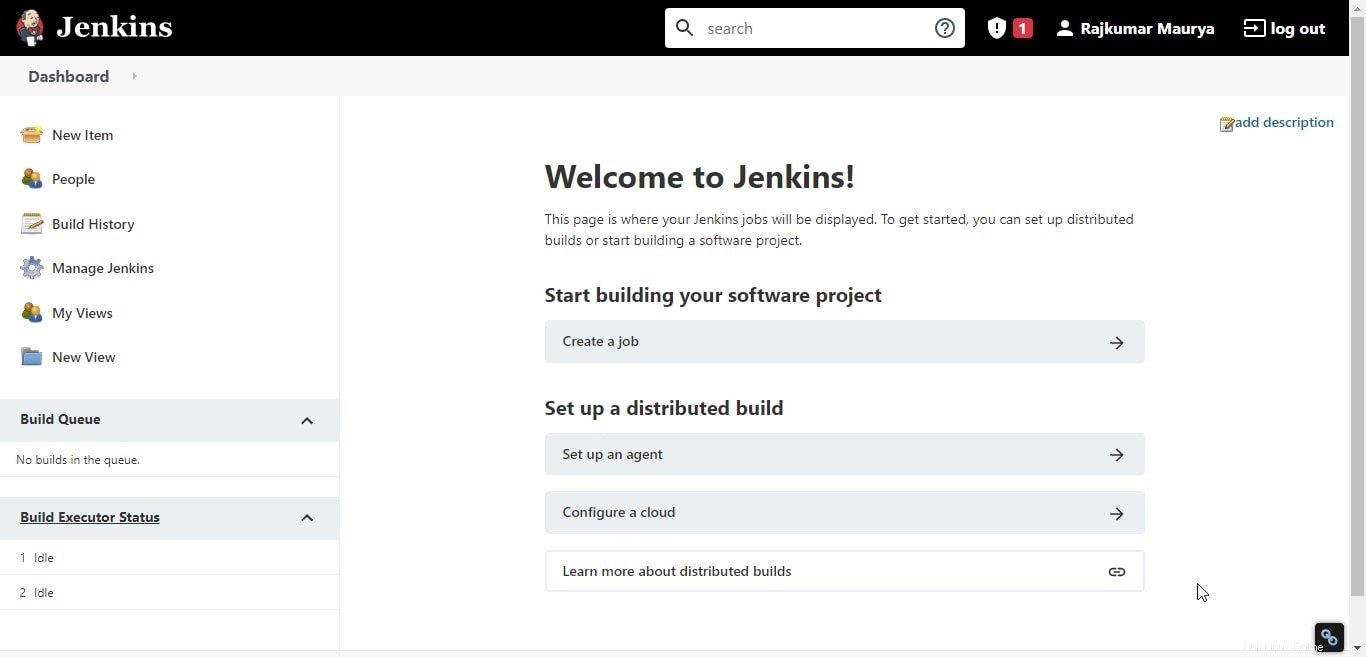
Nota finale:
Quindi, questo è stato un breve tutorial sull'installazione e la configurazione di Jenkins su AlmaLinux o Rocky 8. Se hai riscontrato problemi mentre segui i passaggi sopra indicati, faccelo sapere...